WiFiをオンにしてください
コンポーネントと消耗品
> 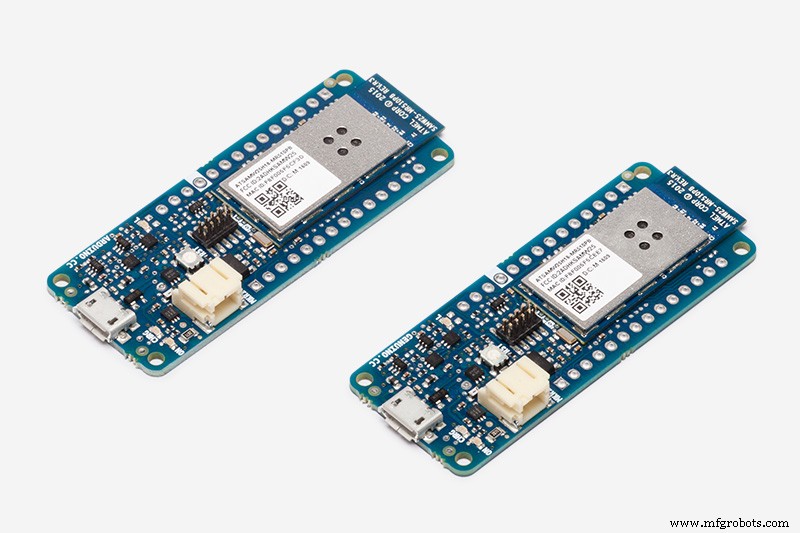 |
| × | 1 | |||
| × | 1 | ||||
| × | 1 |
このプロジェクトについて
WiFiルーターに接続できない場合があります。これは、WiFiに依存するIoTデバイスの数が増えている場合に特に問題になる可能性があります。多くの場合、解決策はルーターを再起動することです。つまり、電源コードを抜き、数秒待ってからもう一度差し込んでください。
あなたが継続的にそのトラブルを経験したくないならば、この装置はwifi接続を監視し続けます。接続が切断されると、ブザーがオンになってユーザーに警告が表示され、リレーを使用して事前定義された時間ルーターがオフになります。ルーターを再びオンにします。ルーターの電源がオンになった後、WiFiのチェックを実行するためにしばらく待機します。
これは、有限状態マシンのデザインパターンを使用して設計されています。
WiFiを内蔵したMKR1000ボードを使用しています。 (Wi-Fiシールドまたは同等の機能を備えたArduinoを使用することもできます。)Google.comへの接続を試みることでWiFi接続をチェックします。接続が成功すると、デバイスは接続状態になります。接続状態では、一定時間待機し、チェック状態に切り替わり、定期的なチェックを実行します。
接続に失敗すると、デバイスは切断状態になります。この状態では、ポート3を介してブザーがオンになります。数秒待ってからRouterOff状態になります。
RouterOff状態に入ると、ポート0に接続されたリレーによってルーターがオフになります。しばらくすると、ルーターがオンになり、状態がRouterOnに変わります。
RouterOn状態に入ると、ルーターはリレーによってオンになります。ルーターがWiFiを起動して開始するまでしばらく待ちます。次に、状態がCheckingに変更され、チェックが実行されます。
ビルドする手順は次のとおりです。
ステップ1: スピーカーを接続する
Arduinoのピン3をスピーカーの赤いワイヤーに接続します
Arduinoのアースをスピーカーの黒いワイヤーに接続します
ステップ2: リレーを接続する
電源コードを取り、そのワイヤの1つを切断してリレーに接続します。一方の端をリレーの共通端子に接続し、もう一方の端をリレーのNC(ノーマルクローズ)端子に接続します。ストランドが他の部分に触れないように注意してください。回路図に従ってリレーをArduinoに接続します。リレーが非導電性の表面にあり、できれば非導電性の筐体内にあることを確認してください。リレーの下部は主電線からの高圧を露出するため、これは重要です。プロジェクトの準備が整うまで、コードをメインに接続しないでください。
リレーのピンIn1をArduinoのデジタルピン0に接続します。
ステップ3: Arduinoにスケッチをアップロード
コードはhttps://github.com/sameerkapps/KeepTheWiFiOn
で提供されていますネットワークの名前(SSID)とそれに接続するためのパスワードを更新します 。
Arduinoにアップロードします。
セットアップでは、Arduinoピンを構成し、WiFiとの接続を開始します。その後、状態をチェック状態に変更します。
ループでは、現在の状態に基づいて、メソッドを呼び出して状態を処理します。
このプロジェクトが気に入ったら、[尊重]ボタンをクリックして、ネットワークと共有し、フォローしてください。
コード
Githubのコード
コード内のSSIDとパスワードを必ず更新してください。https://github.com/sameerkapps/KeepTheWiFiOn 回路図
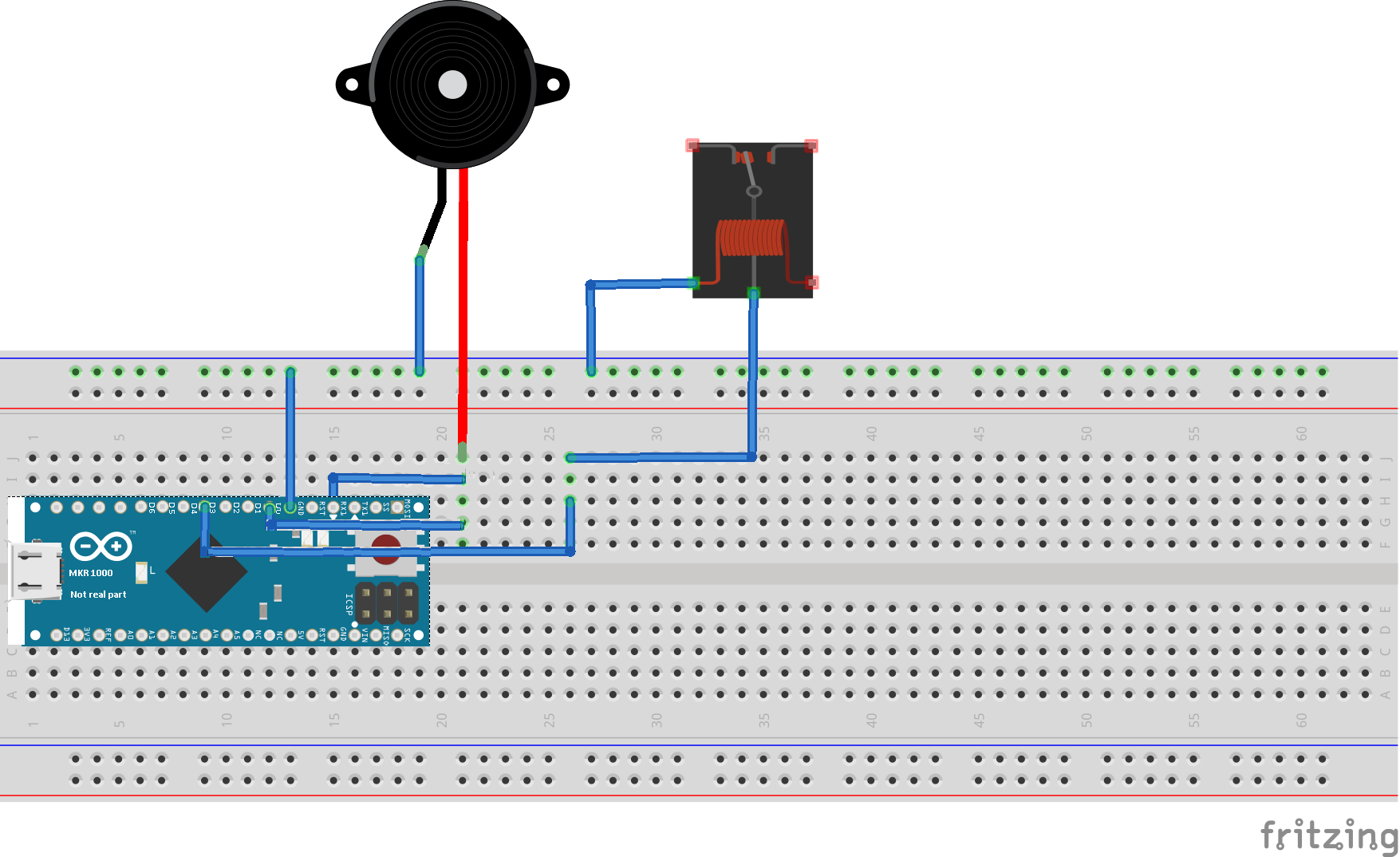 SchematicsはArduinoMicro Rev3を使用しています。MKR1000で使用できる回路図がないため。MKR1000に置き換えてください。 。
SchematicsはArduinoMicro Rev3を使用しています。MKR1000で使用できる回路図がないため。MKR1000に置き換えてください。 。製造プロセス



